Questo è un post tecnico di 9 anni fa. Le istruzioni potrebbero non essere più valide. Publicato: Dicembre 6, 2016 Aggiornato: Febbraio 3, 2020
Conoscere come i tuoi visitatori interagiscono con il tuo sito web è il primo passo per il successo del tuo blog WordPress.
Un modo per conoscere come si comportano i tuoi visitatori sul tuo sito web è rappresentato dalle statistiche offerte da Google Analytics: un prodotto Google completamente gratuito.
Google Analytics è uno strumento gratis che serve per monitorare l’affluenza delle tue pagine web. È fondamentale anche per le decisioni di marketing e di S.E.O.
In questo tutorial scoprirai perché Google Analytics è importante per il tuo sito web e come collegarlo al tuo sito WordPress.
Perché Google Analytics è fonamentale per il successo del tuo sito web?
Chi sono i visitatori del tuo sito web?
Con Google Analytics puoi vedere quante persone ci sono sulla tua pagina web, con quale strumento sono connessi, con quale browser. Puoi vedere la demografia, da quale paese provengono i tuoi visitatori. Ancora puoi vedere l’età dei tuoi potenziali utenti.
In particolare, puoi sapere l’esatta posizione geografica del tuo pubblico, il browser utilizzato, la risoluzione dello schermo, l’utilizzo di JavaScript, il supporto Flash, la lingua utilizzata, etc.
Queste analisi sono molto utili per conoscere la compatibilità del tuo sito web con i tuoi visitatori.
Esempio, se la maggior parte dei tuoi visitatori non ha il supporto JavaScript, allora, dovresti evitare di usare questa tecnologia sul tuo sito web.
Se tutti utilizzano una risoluzione dello schermo molto piccola, allora il tuo sito dovrebbe essere necessariamente “mobile friendly“.
Cosa fanno i visitatori quando sono sul tuo sito web?
In particolare, puoi sapere quanto tempo sono rimasti sul sito, qual è la loro frequenza di rimbalzo (ovvero, la percentuale di utenti che escono dal tuo sito dopo la prima visita).
Se utilizzi correttamente queste informazioni sari in grado di ridurre la frequenza di rimbalzo sul tuo sito web ed aumentare la permanenza dei tuoi visitatori sulle tue pagine web.
In quale momento i tuoi utenti visitano il tuo sito web?
Questo dato è molto importante perché se conosci i momenti di punta dove si concentra il traffico maggiore sul tuo sito web, allora, potrai decidere di pubblicare un post proprio in queste ore per aumentare la condivisione dei tuoi contenuti.
Da dove provengono i tuoi visitatori?
Molto importante è la sezione “Overview acquisition” perché in questa sezione puoi vedere da dove arrivano gli utenti, se ad esempio l’utente arriva dai social (Facebook), motori di ricerca (Goolge), o direttamente dal link della pagina inviato per es. tramite email.
Se vedi che tutti arrivano dai social, puoi capire dove andare a definire la tua strategia di marketing, dove puntare e quale strategia funziona meglio rispetto ad altre.
Se vedi che la tua principale fonte di traffico è Facebook, allora puoi puntare ad ottimizzare i post per questo social network.
Se la tua principale fonte di traffico è un altro sito web, allora potresti considerare di creare una partnership con questo sito web.
Come interagiscono con i tuoi post?
Ancora con Analytics puoi conoscere, ad esempio, quanti utenti fanno clic su un particolare link del tuo sito web.
Puoi fare un test A/B, cioè, un test che fa rilevare la differenza tra un preciso elemento (testo, immagine, colore ecc..) ed un’altro molto simile.
Il test ti aiuta a trovare la soluzione migliore tra due o più opzioni. Quale pagina genera più conversioni? Quella con il tasto verde o rosa?
Attraverso questi test, vengono mostrati a gruppi diversi di visitatori versioni diverse di optin box (box di iscrizione alle newsletter) e, successivamente, vengono registrati i risultati ottenuti.
Google Analytics, ad esempio, può mostrare a gruppi diversi di visitatori le due versioni di tasti (verde o rosa) del pulsante di invio della Newsletter, registrando i risultati ottenuti. A te basterà scegliere la versione che ha realizzato i migliori risultati.
Il video seguente spiega molto bene come utilizzare le funzionalità A/B testing di Google Analytics. Grazie a questo video potrai comprendere facilmente come fare il multitesting.
In questo modo potrai capire quali strategie di marketing implementare o eliminare dal tuo sito web.
Come collegare Google Analytics al tuo sito web WordPress
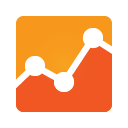
Innanzitutto devi creare un account Google Analytics registrandoti da questo url: http://www.google.it/intl/it/analytics/
Se disponi di un account Gmail, puoi utilizzare queste informazioni per accedere ad Analytics, altrimenti crea un nuovo account.
Una volta che ti sei registrato con il tuo account Gmail, devi accedere ad Analytics usando i dati Gmail.
Adesso puoi scegliere di ottenere le statistiche per un sito web o per un applicazione mobile.
Scegli l’opzione “sito web“.
Il resto delle informazioni da inserire sono molto banali:
url del tuo sito web, il nome dell’account, il tuo paese e il fuso orario.
Dopo aver inserito questi dati, clicca sul pulsante “Codice di Monitoraggio” accettando i termini del servizio.
Adesso copia il codice di monitoraggio ed inseriscilo nel tuo sito web.
Non chiudere questa schermata perchè dovrai copiare prima il codice sul tuo sito web e poi fare clic su “Salva” in questa pagina.
3 modi per collegare Google Analytics al tuo sito web
Ti mostrerò 3 modi per farlo:
- inserendo il codice di monitoraggio nel header.php del tuo sito web;
- inserendo il codice di monitoraggio nel function.php del tuo tema WordPress;
- attraverso un apposito plugin personalizzato per WordPress.
#. Collegare Google Analytics al tuo sito web mediante un Plugin (consigliato)
Il plugin più semplice e facile da utilizzare per questo scopo è InsertHeaderFooters
In questo modo non devi fare altro che inserire il codice di monitoraggio di Analytics nella pagina delle impostazioni del plugin.
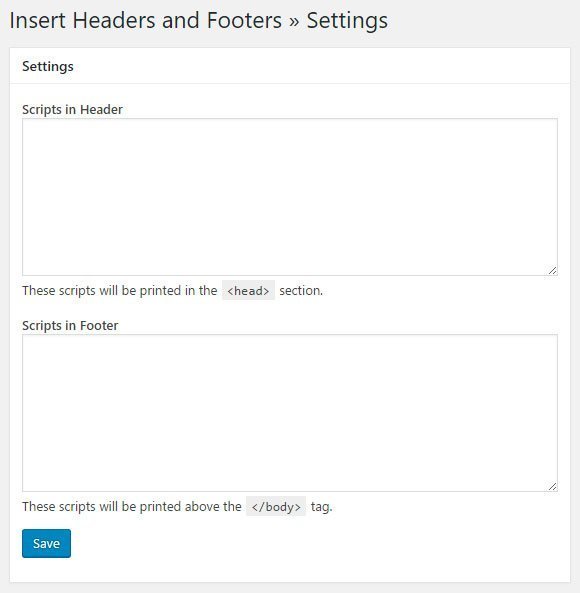
Fatto!
Dopo qualche mese, Analytics comincerà a mostrarti le statistiche sui tuoi visitatori e tu potrai fare tutte le analisi che desideri.
#. Collegare Google Analytics al tuo sito web mediante codice nell’header.php
In questo caso devi solo copiare il codice Analytics ed incollarlo nell’header.php del tuo tema subito dopo il tag <body>.
#. Collegare Google Analytics al tuo sito web mediante codice nel file functions.php o nel plugin personalizzato
Utilizza questo metodo solo se sei un utente esperto.
In questo caso, devi aggiungere, nel file functions.php del tuo tema o in un plugin personalizzato, il seguente codice + il codice di monitoraggio di Analytics.
Aggiungere il codice di monitoraggio nel file functions.php o nel plugin personalizzato, non è la stessa cosa.
Utilizzare un plugin personalizzato (Vuoi sapere come fare?) è molto più vantaggioso perché nel caso di un aggiornamento del tema, non perderesti il codice o i codici che fino a quel momento avevi inserito nel file functions.php del tema.
Una volta installato il codice Google Analytics nel tuo sito web, indipendentemente dal metodo di installazione utilizzato, ritorna alla schermata dell’ID di monitoraggio e clicca su “Salva”.
Adesso puoi andare nella scheda “Rapporti” per vedere un’analisi panoramica del tuo sito web.
Ricordati che per vedere le statistiche complete devono trascorrere dalle 12 alle 24 ore dall’installazione del codice di monitoraggio nel tuo sito web.
P.S. la guida “Come installare Google Analytics” è valida solo per la piattaforma WordPress.org e non per quella WordPress.com.
Google Analytics è un must have che ogni blogger deve necessariamente avere nel proprio sito web.
Non è forse arrivato il momento di aggiornare la tua piattaforma da WordPress.com a WordPress.org?
Ti piace?
Se hai trovato utili le informazioni che ho condiviso, iscriviti subito al mio gruppo chiuso Facebook [WordPress primi passi] o al mio canale Telegram per ricevere in anticipo nuove chicche e nuovi trucchi per il successo del tuo Blog WordPress.
Se ti piace quello che scrivo, fai una donazione per contribuire a sostenere il mio blog! Fai Ora una donazione con PayPal 😉
Mi puoi trovare anche su questi social: Twitter, Facebook, YouTube, Linkedin, e Instagram.


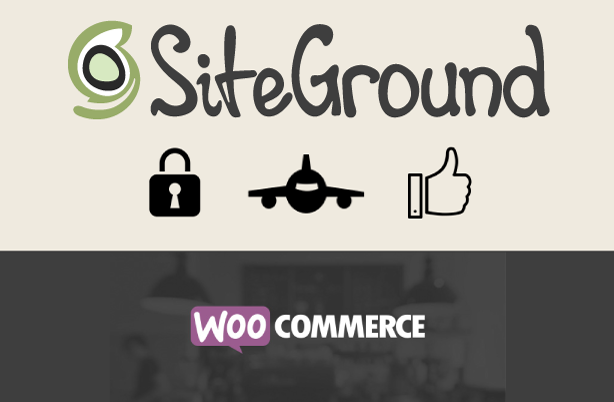
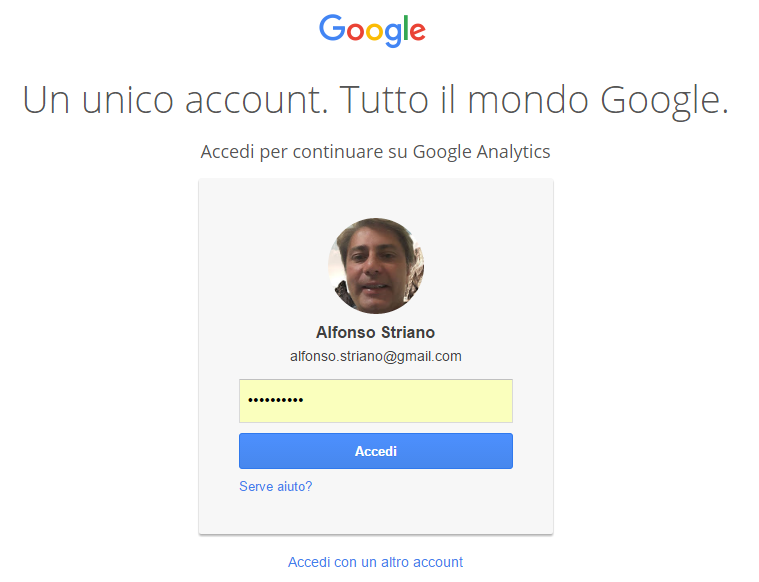
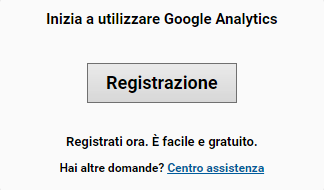
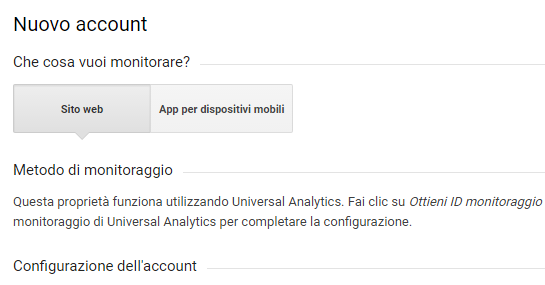
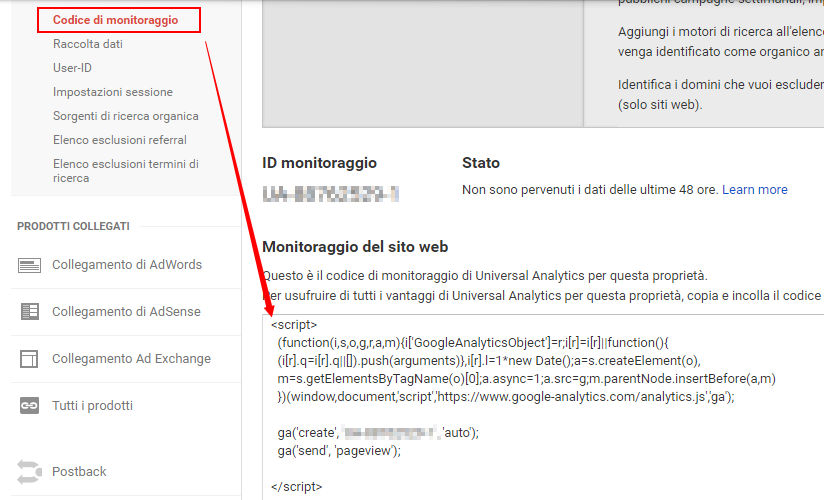
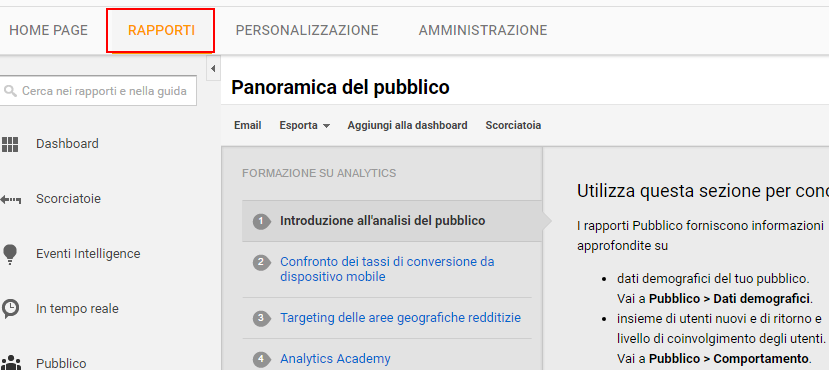
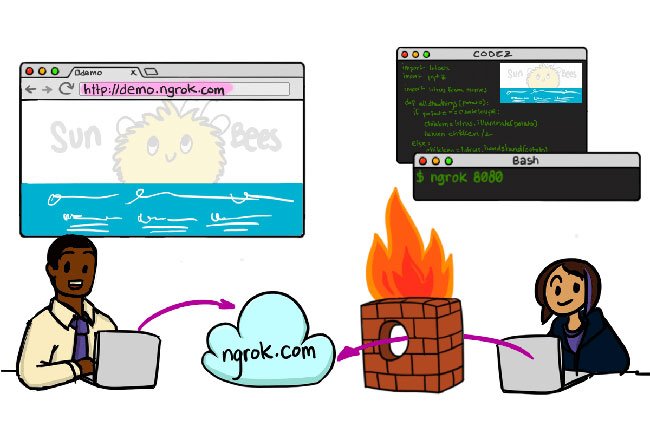
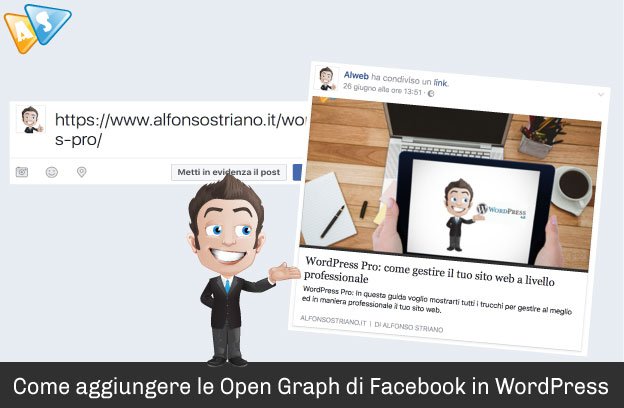
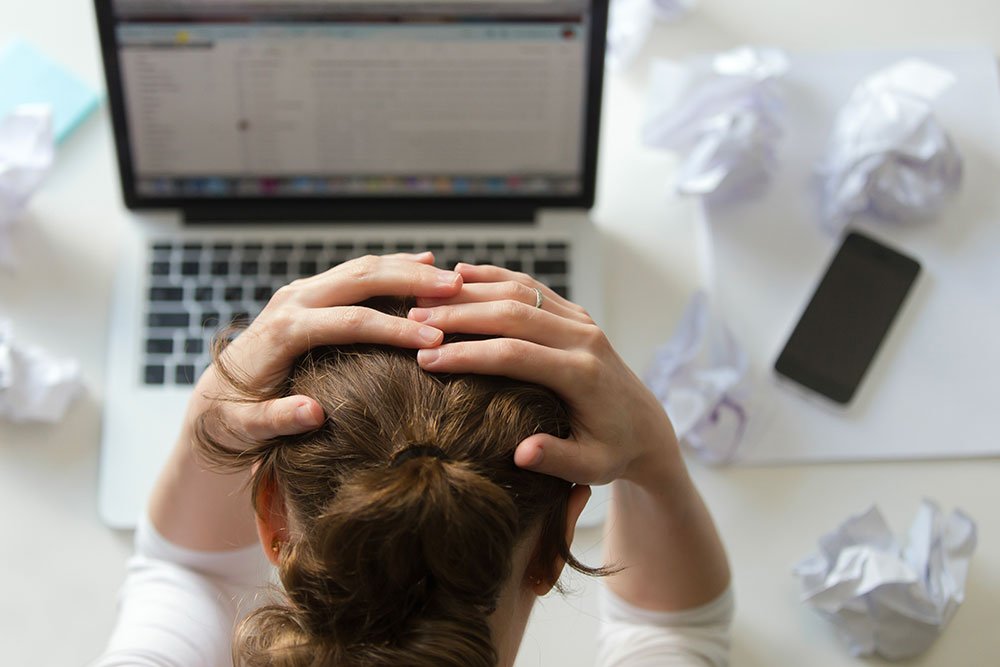


Lascia un commento